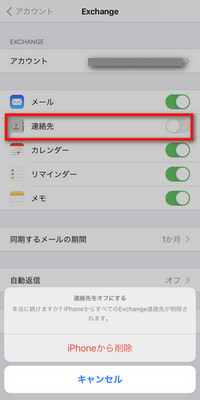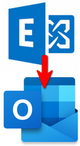
こちらの記事ではExchangeの連絡先をiPhoneに転送する方法をご紹介します。こちらの方法は全てのiOSデバイス(最新版のiPhoneやiPadを含む)とWindows 10, 8 ,7に対応しています。
初期は、プライベートクライアントソフトが「Exchange」で、サーバが「Exchange Server」でしたが、プライベートクライアントはMicrosoft Officeの「Outlook」に統合され、Exchangeの名は変更されました。
それで、昔からiPhoneでExchangeアプリを使わなかったユーザーは、今ダウンロードしようと思って、AppStoreで「Exchange」を入力したら、Exchangeの代わりに「Microsoft Outlook」というアプリが出ます。
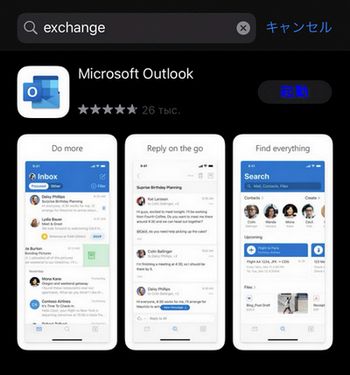
Microsoft Exchangeとは、Microsoft社による、電子メールなどのメッセージ送受信を行うためのサーバソフトウェア製品です。
Exchangeの連絡先をiPhoneに移動
Microsoft Exchangeの連絡先をiPhoneに移動するには、CopyTrans Contactsというソフトが役に立ちます。CopyTrans Contactsは、PC上でiPhone連絡先を編集・削除・復元、はメッセージとLINEトーク履歴をバックアップ、またはカレンダーを管理するソフトです。
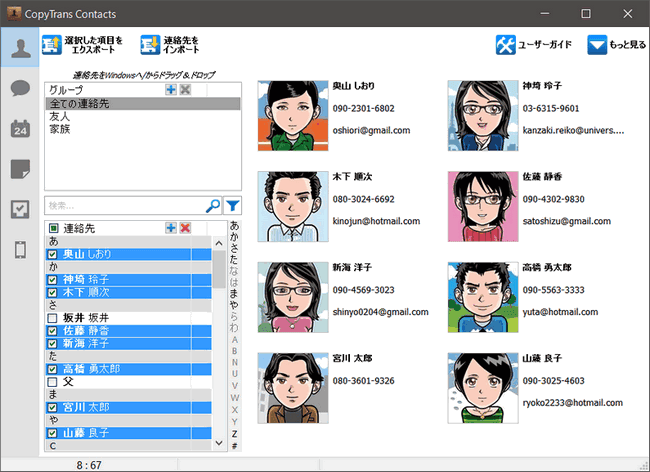
Exchangの連絡先をiPhoneに転送するため、下記の手順に従ってください。
-
iPhoneの「設定」アプリで「連絡先」>「アカウント」を開いてください。前にExchangeが使われたら、「Exchange」のアカウントがログインされているようになります。Exchangeのアカウントがなかった場合、「アカウントの追加」を選択して、「Microsoft Exchange」にログインしてください。
-
「Exchange」のアカウントが表示されていたら、そこで「連絡先」がオンされているのをご確認してください。
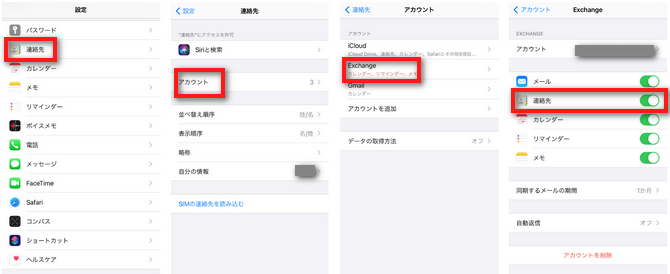
-
CopyTrans Contactsをこちらからダウンロードしてください:
-
プログラムをインストールします。インストール方法についてはこちらの記事をご覧ください。
-
CopyTrans Contactsを起動し、iPhoneを接続します。Exchangeの連絡先がCopyTrans Contactsのメイン画面に表示されます。
ヒント: 全てExchangeの連絡先を表示するためにフィルタのアイコンをクリックし、「フィルタ」で「Exchange」を選択してください。 -
全てExchangeの連絡先を選択します。マウスの右ボタンを押して、「コピー場所」>「iPhone」をクリックします。
-
これでExchangeの連絡先をiPhoneに転送できます。iPhoneの「設定」>「連絡先」>「アカウント」>「Exchange」でアカウントに同期している連絡先を削除できます。